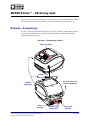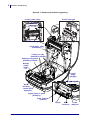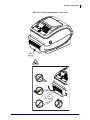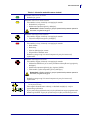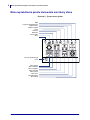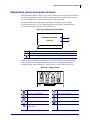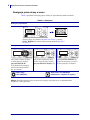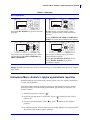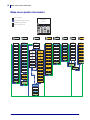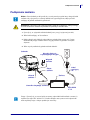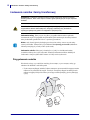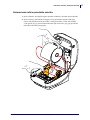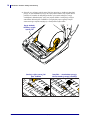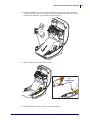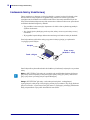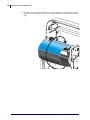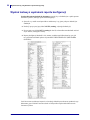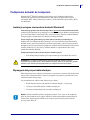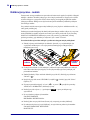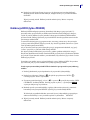© 2014 ZIH Corp. Wszelkie nazwy i numery produktów są znakami
towarowymi Zebra, a Zebra i logo Zebra są zastrzeżonymi znakami
towarowymi ZIH Corp. Wszelkie prawa zastrzeżone.
P1061739-142 Wer. A
2014-02-20
ZD500 Series™ - Skrócony opis
Należy korzystać z niniejszej instrukcji w codziennej pracy z tym modelem drukarki. Bardziej
szczegółowe informacje można znaleźć w Podręczniku użytkownika ZD500 Series™.
Drukarka - Komponenty
Rysunek 1 pokazuje komponenty na zewnątrz, a Rysunek 2 pokazuje komponenty wewnątrz
przedziału nośnika drukarki. W zależności od modelu drukarki i zainstalowanych opcji,
wygląd drukarki może być inny.
Rysunek 1 • Komponenty drukarki
Złącza
interfejsu
Panel sterowania
Zapadki
zwalniające
Zapadki
zwalniające
Gniazdo prądu
stałego (DC)
Przełącznik
zasilania
Szczelina wejściowa
nośnika składanego

Drukarka - Komponenty
2
P1061739-142 ZD500 Skrócony opis 2014-02-20
Rysunek 2 • Komponenty drukarki (ciąg dalszy)
Czujnik
Listwa
odklejania
Wałek
dociskowy
Głowica drukująca
Ruchomy
czujnik
czarnej
linii
Czujnik końca taśmy
(niewidoczny)
Uchwyty na rolkę
iprowadnice nośników
Czujnik głowicy w górze
(wewnątrz)
Rolka
dociskowa
Drzwi podajnika
(otwarte)
Wrzeciona
odbierające
Wrzeciona podające
Uchwyty wałka taśmy
Opcje podajnika
Czujnik
wstęgi
(odstępu)
Regulacja zatrzymania
prowadnicy nośników
Antena RFID
(wewnątrz)

3
Drukarka - Komponenty
2014-02-20 ZD500 Skrócony opis P1061739-142
Rysunek 3 • Komponenty drukarki - opcja noża
Nóż
(opcja)

Panel sterowania
4
P1061739-142 ZD500 Skrócony opis 2014-02-20
Panel sterowania
Panel sterowania wyświetla stan działania drukarki oraz umożliwia użytkownikowi kontrolę
podstawowych operacji drukarki.
Dodaj
12
6 5811 9 7
1
2
3
4
Rysunek 4 • ZD500 - Panel sterowania
10
1
Kontrolka stanu
(STATUS)
Pokazuje obecny stan drukarki. Dodatkowe informacje, patrz Tabela 1
na stronie 5.
2
Naciśnięcie przycisku PAUSE (Pauza) powoduje uruchomienie lub zatrzymanie drukarki.
3
Każde naciśnięcie przycisku FEED (Podawanie) wymusza podawanie jednej czystej etykiety.
4
Przycisk anulowania (CANCEL) anuluje zadania drukowania po zatrzymaniu drukarki.
5
Przycisk STRZAŁKA W PRAWO, który jest aktywny tylko w systemie menu, powoduje przejście
w prawo.
6
Przycisk STRZAŁKA W DÓŁ zmienia wartości parametru. Zwykle używa się go do zmniejszania
wartości lub przewijania przez opcje.
7
Przycisk OK działa w następujący sposób:
• Naciśnięcie przycisku OK na ekranie głównym powoduje przejście do systemu menu.
• Naciśnięcie OK w systemie menu powoduje zaakceptowanie przedstawionych wartości.
8
Przycisk STRZAŁKA W GÓRĘ zmienia wartości parametrów. Zwykle używa się go do
zwiększania wartości lub przewijania przez opcje.
9
Przycisk STRZAŁKA W LEWO, który jest aktywny tylko w systemie menu, powoduje przejście
wlewo.
10
Przycisk PRAWY
WYBÓR
Te przyciski wykonują polecenia przedstawione bezpośrednio nad
nimi na wyświetlaczu.
11
Przycisk LEWY WYBÓR
12
Wyświetlacz pokazuje stan działania drukarki i umożliwia użytkownikowi poruszanie się po
systemie menu.

5
Panel sterowania
2014-02-20 ZD500 Skrócony opis P1061739-142
Tabela 1 • Kontrolka wskaźnika stanu drukarki
Kontrolka stanu świeci na zielono
Drukarka jest gotowa
Kontrolka stanu świeci na bursztynowo
Ta kontrolka, świecąc, informuje o następujących stanach:
• Drukarka nie jest gotowa.
• Nadmierna temperatura głowicy drukującej.
Ostrzeżenie • Głowica może być gorąca i spowodować poważne oparzenia.
Odczekać, aż głowica ostygnie.
Kontrolka stanu miga na bursztynowo
Ta kontrolka, migając, informuje o następujących stanach:
• Zbyt niska temperatura głowicy drukującej.
Kontrolka stanu świeci na czerwono
Ta kontrolka, świecąc, informuje o następujących stanach:
• Brak nośnika.
• Brak taśmy.
• Głowica drukująca jest otwarta.
• Nieprawidłowe działanie noża.
Drukarka wymaga uwagi i nie może kontynuować pracy bez interwencji
użytkownika.
Kontrolka stanu miga na czerwono
Ta kontrolka, migając, informuje o następujących stanach:
• Mechanizm drukarki nie jest w stanie prawidłowo zidentyfikować typu głowicy
drukującej.
• Nadmierna temperatura głównej płyty logicznej (MLB).
• Ekstremalnie wysoka temperatura głowicy drukującej.
Ostrzeżenie • Głowica może być gorąca i spowodować poważne oparzenia.
Odczekać, aż głowica ostygnie.
Drukarka wymaga uwagi i nie może kontynuować pracy bez interwencji
użytkownika.
Kontrolka stanu miga na bursztynowo, a następnie naprzemiennie na
bursztynowo/zielono
Takie miganie kontrolki stanu wskazuje, że drukarka znajduje się w trybie
wymuszonego pobierania.
Tryb wymuszonego pobierania stosuje się do pobierania nowego oprogramowania
układowego drukarki. Tego trybu powinien używać tylko przeszkolony personel.

Menu wyświetlacza panelu sterowania oraz ikony stanu
6
P1061739-142 ZD500 Skrócony opis 2014-02-20
Menu wyświetlacza panelu sterowania oraz ikony stanu
Rysunek 5 • Typowe menu główne
Błąd
Pokrywa niezablokowana
Wejście taśmy
Wejście nośnika
Dane
Ethernet
Bluetooth
Moc sygnału
WiFi
Skrót do poprzedniego
menu
Menu języka
Menu ustawień
Menu czujników
Menu narzędzi
Menu portów
Menu sieci
Menu Bluetooth
Menu RFID

7
Wyświetlacz panelu sterowania drukarki
2014-02-20 ZD500 Skrócony opis P1061739-142
Wyświetlacz panelu sterowania drukarki
Panel sterowania drukarki zawiera wyświetlacz, na którym można zobaczyć stan drukarki
lub zmienić jej parametry robocze. W tym rozdziale dowiesz się, jak nawigować przez
system menu drukarki oraz jak zmieniać wartości dla pozycji menu.
Gdy drukarka zakończy sekwencję uruchamiania, przechodzi do bezczynnego
wyświetlacza (Rysunek 6). Gdy zainstalowany jest serwer druku, drukarka kolejno
wyświetla informacje jak poniżej oraz swój adres IP.
Rysunek 6 • Bezczynny wyświetlacz
Parametry robocze drukarki zorganizowano w kilku menu użytkownika, do których
można wejść przez menu główne drukarki (Rysunek 7). Szczegółowe informacje
dotyczące zmiany ustawień drukarki - patrz Instrukcja użytkownika ZD500 Series.
Rysunek 7 • Menu główne
1
Bieżący stan drukarki
2
Informacje ustawione poprzez Bezczynny wyświetlacz
Skrót do menu głównego
Patrz menu USTAWIENIA. Patrz menu JĘZYK.
Patrz menu NARZĘDZIA. Patrz menu CZUJNIKI.
Patrz menu SIEĆ. Patrz menu PORTY.
Patrz menu RFID. Patrz menu BLUETOOTH
Wyjdź i powróć do bezczynnego
wyświetlacza.
DRUKARKA GOTOWA
V74.19.1Z
1
2
USTAWIENIA

Wyświetlacz panelu sterowania drukarki
8
P1061739-142 ZD500 Skrócony opis 2014-02-20
Nawigacja przez ekrany w menu
Tabela 2 przedstawia nawigację przez ekrany na wyświetlaczu panelu sterowania.
Tabela 2 • Nawigacja
Bezczynny wyświetlacz
Na bezczynnym wyświetlaczu (Rysunek 6 na stronie 7), naciśnij
LEWY WYBÓR i przejdź do menu głównego drukarki (Rysunek 7
na stronie 7).
Menu główne
Aby przejść od ikony do ikony
wmenu głównym, naciśnij
przyciski STRZAŁKI.
Po wybraniu ikony następuje
odwrócenie kolorów obrazu,
aby go wyróżnić.
Aby wybrać wyróżnioną ikonę
menu i wejść do menu, naciśnij
przycisk SELECT (Wybór) (
).
Naciśnij LEWY WYBÓR, aby
opuścić menu główne i powrócić
do bezczynnego wyświetlacza.
Uwaga • Drukarka automatycznie powraca do bezczynnego wyświetlacza po 15 sekundach braku
aktywności w menu głównym.
Ikona menu
USTAWIENIA
Ikona menu USTAWIENIA
podświetlona i aktywna dla wyboru.

9
Ustawianie Menu drukarki i Języka wyświetlania raportów
2014-02-20 ZD500 Skrócony opis P1061739-142
Ustawianie Menu drukarki i Języka wyświetlania raportów
Drukarka obsługuje wyświetlanie menu, formatu godziny i daty oraz raportów konfiguracji
wwielu różnych językach.
Główną metodą stosowaną do konfiguracji języka jest menu panelu sterowania. Zastosuj
poniższą procedurę celem ustawienia języka drukarki, gdy drukarka jest włączona i jest
w stanie "Gotowa".
1. Naciśnij przycisk menu "Główne" ( ).
2. Przejdź do przycisku menu "LANGUAGE" (Język) ( ) i naciśnij przycisk "Select"
(Wybór) (
).
3. Za pomocą strzałek nawigacji "Góra" () i ‘"Dół" () można przejść pomiędzy
językami.
4. Po znalezieniu języka, która ma zostać użyty do obsługi drukarki, zatrzymaj przewijanie.
Wyświetlony język będzie językiem wybranym.
Menu użytkownika
Naciśnij LEWY WYBÓR, aby powrócić do menu
głównego.
▼ i ▲ oznaczają, że można zmienić wartość.
Wszelkie wykonane zmiany zostają natychmiast
zapisane.
Naciśnij STRZAŁKA W GÓRĘ lub STRZAŁKA
W DÓŁ, aby przejść przez zaakceptowane wartości.
Aby przejść przez poszczególne pozycje w Menu
użytkownika, naciśnij LEWA STRZAŁKA lub
PRAWA STRZAŁKA.
Słowo w prawym dolnym rogu wyświetlacza
oznacza dostępną czynność.
Naciśnij przycisk SELECT (Wybierz) (
) lub
naciśnij PRAWY WYBÓR, aby wykonać
wyświetlaną czynność.
Uwaga • Drukarka automatycznie powraca do Menu głównego po 15 sekundach braku aktywności w Menu
użytkownika.
Tabela 2 • Nawigacja
XXXXXXX
XXX

Mapa menu panelu sterowania
10
P1061739-142 ZD500 Skrócony opis 2014-02-20
Mapa menu panelu sterowania
Drukarka gotowa
V74.xx.xxZ
Pozycje menu głównego
Pozycja menu zawarta również w innych menu.
Opcje drukarki. Mogą nie występować.
Przejdź do następnej grupy menu
Ustawienia Narzędzia Sieć RFID
Język
(menu)
Czujniki Porty Bluetooth
Zaczernienie
Szybkość
druku
Typ nośnika
Metoda druku
Odrywanie
Szerokość
drukowania
Tryb
drukowania
Naklejka
u góry
Pozycja
z lewej
Tryb
ponownego
wydruku
Maks. długość
etykiety
Język
Menu narzędzi
Informacje
o wydruku
Kontrast LCD
Podświetlenie
LCD
Bezcz. wyśw.
Uruchamianie
Zamykanie
głowicy
Ładuj ust.
domyślne
Kalibracja
manualna
Tryb
diagnostyczny
ZBI włączony?
Uruchom
program ZBI
Zatrzymaj
program ZBI
Menu sieci
Tak
Nie
Aktywny
serwer druku
Sieć główna
Przewodowy
adres IP
Przewodowa
maska podsieci
Przewodowa
bramka
Przewodowy
protokół IP
Przewodowy
adres MAC
Przewodowy
port
Zainstalowany
WLAN
Brak
WLAN
Informacje
o wydruku
Zresetuj sieć
Ładuj ust.
domyślne
Menu RFID
Adres
IP WLAN
Maska
podsieci WLAN
Bramka
WLAN
Protokół
IP WLAN
Adres
MAC WLAN
Port WLAN
ESSID
Kanał
Sygnał
Port IP
Port
zastępczy IP
Stan RFID
Kalibracja
RFID
Odczyt danych
RFID
Próba RFID
Pozycja
programu RFID
Moc odczytu
RFID
Moc zapisu
RFID
Licznik
ważnych
RFID
Licznik
nieważnych
RFID
Menu języka
Język
Pominięcie
ZPL
Znak
polecenia
Znak kontroli
Znak
ogranicznika
Tryb ZPL
Menu
czujników
Typ czujnika
Kalibracja
ręczna
Informacje
o wydruku
Czujnik
naklejki
Pobierz
naklejkę
Menu portów
Prędkość
transmisji
Bity danych
Parzystość
Uzgadnianie
hosta
Tryb
równoległy
Wersja WML
Menu
ustawień
Menu
Bluetooth
Adres
Bluetooth
Tryb
Wykrycie
Połączone
Wersja
spec. BT
Min. poziom
bezpieczeństwa
Menu
ustawień

11
Podłączanie zasilania
2014-02-20 ZD500 Skrócony opis P1061739-142
Podłączanie zasilania
1. Upewnij się, że wyłącznik zasilania drukarki jest w pozycji wyłączonej (na dole).
2. Włóż kabel zasilający AC do zasilacza.
3. Podłącz drugi koniec kabla do odpowiedniego gniazda elektrycznego AC. Uwaga:
Kontrolka aktywnego zasilania zaświeci się, gdy zasilanie w gnieździe AC będzie
włączone.
4. Włóż wtyczkę zasilania do gniazda zasilania drukarki.
Ważne • Ustaw drukarkę w taki sposób, aby w razie potrzeby uzyskać łatwy dostęp do kabla
zasilania. Aby się upewnić, że obwody drukarki nie są pod napięciem, odłącz przewód
zasilający od gniazda zasilania lub gniazda AC.
Ostrzeżenie • Nie wolno nigdy używać drukarki i zasilacza w obszarach, w których mogą
one ulec zamoczeniu. Może to doprowadzić do poważnych obrażeń ciała!
Złącze
zasilania
Włącznik
zasilania
Wtyczki różnią się
w poszczególnych krajach
Kontrolka aktywnego zasilania
Gniazdo
zasilania
Kabel
zasilający
AC
Drukarka
Zasilacz
IEC 60320
C-13
Uwaga • Upewnij się, że zawsze będzie stosowany odpowiedni kabel zasilania z trzema (3)
wtykami oraz złącze IEC 60320-C13. Te kable zasilające muszą zawsze mieć odpowiedni
znak certyfikacji kraju, w którym produkt jest stosowany.

Ładowanie nośnika i taśmy transferowej
12
P1061739-142 ZD500 Skrócony opis 2014-02-20
Ładowanie nośnika i taśmy transferowej
Ładowanie taśmy Taśmy używa się tylko w przypadku drukowania na etykietach
termotransferowych. W przypadku bezpośrednich etykiet termicznych nie należy ładować
taśmy do drukarki (pomiń kroki 2 do 6 w poniższej procedurze).
Ładowanie nośnika Skorzystaj z instrukcji w tej sekcji w celu ładowania taśmy
inośników rolkowych w trybie odrywania. Instrukcje ładowania nośników składanych
i ładowania w innych trybach druku zawarto w Podręczniku użytkownika.
Przygotowanie nośnika
Niezależnie od tego, czy nośnik jest nawinięty do wewnątrz, czy na zewnątrz, należy go
załadować do drukarki w taki sam sposób.
•Usuń zewnętrzną długość nośnika. Podczas transportu, przenoszenia lub magazynowania
rolka może się zabrudzić lub zapylić. Usunięcie zewnętrznej długości nośnika pozwala
uniknąć wciągnięcia kleju lub zanieczyszczonego nośnika pomiędzy głowicę drukującą
ipłytę.
Ostrzeżenie • Ładowanie nośnika lub taśmy można rozpoczynać dopiero po zdjęciu
wszelkiej biżuterii, która może wejść w kontakt z głowicą drukującą lub innymi częściami
drukarki.
Ostrzeżenie • Przed dotknięciem zespołu głowicy drukującej należy rozładować
nagromadzone ładunki elektrostatyczne, dotykając metalowej ramy drukarki lub
używając antystatycznej opaski na nadgarstek i specjalnej maty.
Ważne • Aby chronić głowicę drukującą przed zużyciem, należy zawsze używać taśmy
szerszej od nośnika. Taśma musi być powlekana na zewnętrznej powierzchni (dodatkowe
informacje znajdują się w Podręczniku użytkownika).

13
Ładowanie nośnika i taśmy transferowej
2014-02-20 ZD500 Skrócony opis P1061739-142
Umieszczanie rolki w przedziale nośnika
1. Otwórz drukarkę. Pociągnij dźwignie zatrzasku zwalniania w kierunku przodu drukarki.
2. Otwórz uchwyty rolki nośnika. Pociągnij i otwórz prowadnice nośnika wolną ręką,
umieść rolkę nośnika na uchwytach rolki i zwolnij prowadnice. Ustaw rolkę nośnika
w taki sposób, aby jej powierzchnia drukowania była zwrócona w górę, gdy przechodzi
nad wałkiem dociskowym (napędu).

Ładowanie nośnika i taśmy transferowej
14
P1061739-142 ZD500 Skrócony opis 2014-02-20
3. Sprawdź, czy ruchomy czujnik czarnej linii jest ustawiony w środkowej domyślnej
pozycji. To jest standardowa pozycja do wykrywania nośnika. Gdy czujnik zmieni
położenie w stosunku do domyślnego obszaru wykrywania (odstępów) wstęgi
z naklejkami, drukarka będzie wykrywać jedynie nośniki z czarną linią, czarnym
znacznikiem lub nacięciem. Dodatkowe szczegóły dotyczące regulacji różnych
zastosowań tego czujnika znajdują się wPodręczniku użytkownika.
Opcja drukarki:
Ruchomy czujnik
czarnej linii
Detekcja tylko czarnej linii
poza środkiem
Domyślnie - Standardowa pozycja
robocza detekcji wstęgi (szczeliny)

15
Ładowanie nośnika i taśmy transferowej
2014-02-20 ZD500 Skrócony opis P1061739-142
4. Pociągnij nośnik tak, aby wystawał z przodu drukarki. Sprawdź, czy rolka swobodnie
się obraca. Rolka nie może się znajdować u dołu przedziału nośnika. Sprawdź, czy dany
nośnik został załadowany powierzchnią drukowania do góry.
5. Wciśnij nośnik pod obie prowadnice nośnika.
6. Zamknij drukarkę. Naciśnij w dół do zatrzaśnięcia pokrywy.
Pod
prowadnicami
nośnika

Ładowanie taśmy transferowej
16
P1061739-142 ZD500 Skrócony opis 2014-02-20
Ładowanie taśmy transferowej
Taśmy transferowe są dostępne w różnych rodzajach, a czasami w różnych kolorach, celem
dostosowania do różnych potrzeb. Oryginalne taśmy transferowe Zebra
®
są specjalnie
zaprojektowane do drukarki oraz nośników marki Zebra. Stosowanie nośników innych niż
firmy Zebra lub taśm niedopuszczonych do stosowania w drukarce Zebra
®
może spowodować
uszkodzenie drukarki lub głowicy drukarki.
• Typy nośników i taśm muszą być dopasowane do siebie celem uzyskania optymalnych
wyników drukowania.
•Aby chronić głowicę drukującą przed zużyciem, należy zawsze używać taśmy szerszej
od nośnika.
• W przypadku bezpośredniego drukowania termicznego nie ładować taśmy do drukarki.
Przed wykonaniem tych kroków należy przygotować taśmę wyjmując ją z opakowania
iwyciągając pasek z klejem.
Patrz Podręcznik użytkownika odnośnie do dodatkowych informacji związanych z używaniem
taśmy.
Nacięcie
Pasek z klejem
Prawa strona
(drukarka i rolka)
Ważne • NIE UŻYWAĆ gilz taśmy do wcześniejszych modeli drukarek stołowych! Starsze
gilzy taśmy można rozpoznać po nacięciach tylko z jednej strony gilzy taśmy. Takie starsze
gilzy są zbyt duże i powodują zacięcie szpuli odbierającej.
Uwaga • NIE UŻYWAĆ gilz taśmy z uszkodzonymi nacięciami - zaokrąglonymi,
wystrzępionymi, rozbitymi itp. Nacięcia gilzy powinny być kwadratowe, aby mogły blokować
gilzę na wrzecionie, w przeciwnym razie gilza może się wyślizgnąć, powodując pofałdowanie
taśmy, nieprawidłowe wykrywanie końcówki lub inne usterki.

17
Ładowanie taśmy transferowej
2014-02-20 ZD500 Skrócony opis P1061739-142
1. Po otwarciu drukarki ułóż nową rolkę taśmy na dolnych wrzecionach podających taśmy
drukarki.
Obróć rolkę tak, aby jej nacięcia znalazły się w jednej linii, a następnie zablokowały
olewą krawędź mechanizmu podającego.
2. Umieść pustą gilzę taśmy na wrzecionach odbierających drukarki. Obróć gilzę taśmy
tak, aby jej nacięcia znalazły się w jednej linii, a następnie zablokowały o lewą krawędź
mechanizmu odbierającego.
Pierwsza gilza odbierająca taśmy znajduje się w zestawie z drukarką. Później jako gilzy
odbierające nową rolkę taśmy wykorzystuj puste gilzy podające.

Ładowanie taśmy transferowej
18
P1061739-142 ZD500 Skrócony opis 2014-02-20
3. Wyciągnij szpicę taśmy termotransferowej z rolki i za pomocą paska klejącego na szpicy
przymocuj ją do pustej gilzy taśmy na wrzecionie podającym. Umieść taśmę na środku
gilzy.

19
Ładowanie taśmy transferowej
2014-02-20 ZD500 Skrócony opis P1061739-142
4. Obróć pokrętło po lewej stronie wrzeciona podającego w kierunku tyłu drukarki, aż taśma
zostanie ciasno przeciągnięta wokół głowicy drukującej.
5. Sprawdź, czy nośnik jest załadowany i gotowy do drukowania, a następnie zamknij
pokrywę drukarki.
6. Naciśnij przycisk podawania (Feed), aby drukarka wprowadziła co najmniej 10 cm
(4 cale) nośnika, likwidując wszelkie luzy i zmarszczenia taśmy oraz ustawiając taśmę
w jednej linii z wrzecionami.
7. Zmień ustawienia trybu drukowania z bezpośredniego drukowania termicznego na
drukowanie termotransferowe, aby ustawić profile temperatury drukarki dla nośnika
termotransferowego. Można to wykonać za pomocą sterownika drukarki, aplikacji
komputerowej lub poleceń programowania drukarki.
• Kontrolując działania drukarki za pomocą programowania ZPL, patrz polecenie
Media Type (Typ nośnika) (^MT) ZPL II (postępuj zgodnie z instrukcjami
Podręcznika programowania ZPL)
8. Aby sprawdzić zmianę trybu z bezpośredniego drukowania termicznego na drukowanie
termotransferowe, użyj funkcji Wydruk testowy z wydrukami raportu konfiguracji
na stronie 20 w celu wydrukowania naklejki z konfiguracją. "PRINT METHOD
(METODA DRUKOWANIA)" na naklejce stanu konfiguracji drukarki powinna mieć
wartość THERMAL-TRANS".
Drukarka jest teraz gotowa do drukowania.

Wydruk testowy z wydrukami raportu konfiguracji
20
P1061739-142 ZD500 Skrócony opis 2014-02-20
Wydruk testowy z wydrukami raportu konfiguracji
Przed podłączeniem drukarki do komputera upewnij się, że drukarka jest w pełni sprawna.
Można to wykonać, drukując raport stanu konfiguracji.
1. Sprawdź, czy nośnik został prawidłowo załadowany i czy górna pokrywa drukarki jest
zamknięta.
2. Naciśnij i przytrzymaj przycisk CANCEL (Anuluj), włączając drukarkę (I).
3. Przytrzymaj przycisk CANCEL (Anuluj) do chwili, aż kontrolka stanu drukarki zaświeci
się na zielono, a następnie zwolnij.
4. Raporty konfiguracji drukarki i sieci zostaną wydrukowane kilka sekund po tym, jak
na wyświetlaczu drukarki pokaże się komunikat "PRINTER READY (DRUKARKA
GOTOWA)".
Jeżeli nie można wydrukować raportów, a instalację drukarki sprawdzono na podstawie tego
dokumentu, patrz rozdział Usuwanie usterek w Podręczniku użytkownika lub na stronie
internetowej Zebra.
Strona się ładuje...
Strona się ładuje...
Strona się ładuje...
Strona się ładuje...
Strona się ładuje...
-
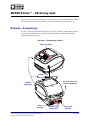 1
1
-
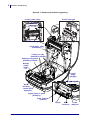 2
2
-
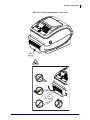 3
3
-
 4
4
-
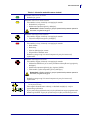 5
5
-
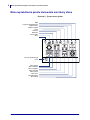 6
6
-
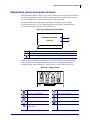 7
7
-
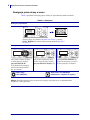 8
8
-
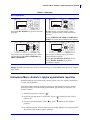 9
9
-
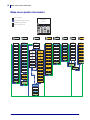 10
10
-
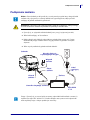 11
11
-
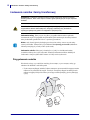 12
12
-
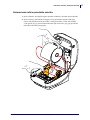 13
13
-
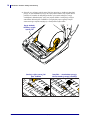 14
14
-
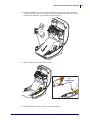 15
15
-
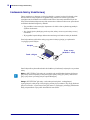 16
16
-
 17
17
-
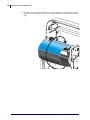 18
18
-
 19
19
-
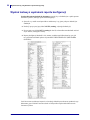 20
20
-
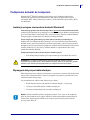 21
21
-
 22
22
-
 23
23
-
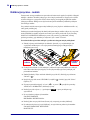 24
24
-
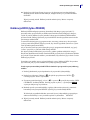 25
25
Powiązane artykuły
-
Zebra ZT210/ZT220/ZT230 Instrukcja obsługi
-
Zebra ZT400 Instrukcja obsługi
-
Zebra 170PAX4 Skrócona instrukcja obsługi
-
Zebra GX420t Instrukcja obsługi
-
Zebra 105SLPlus Instrukcja obsługi
-
Zebra RXi Skrócona instrukcja obsługi
-
Zebra GK420t Instrukcja obsługi
-
Zebra S4M instrukcja obsługi
-
Zebra EN 110PAX4 Skrócona instrukcja obsługi
-
Zebra TLP2824 Instrukcja obsługi